Ajout de liens
Les liens vous aident à accéder à des applications tierces et à des URL pour obtenir les informations souhaitées. Il s'agit d'une fonctionnalité avancée qui vous donne l'avantage d'intégrer du contenu provenant également d'autres sites en plus de votre compte CRM, en un seul clic. Voici quelques exemples où des liens personnalisés dans Zoho CRM peuvent être utilisés :
- Accès aux profils Twitter de vos contacts : tous les contacts de votre compte peuvent disposer d'un champ où vous spécifiez leur ID Twitter. En créant un lien pour Twitter, vous pouvez accéder directement au profil Twitter de votre contact en un seul clic. Exemple : le lien peut être : https://twitter.com/#!/${Contacts.Twitter ID}
- Afficher des cartes : Zoho CRM fournit l'option Carte de localisation pour afficher l'adresse des contacts dans Google Maps. Si vous souhaitez afficher l'emplacement de l'adresse à l'aide d'autres applications, vous pouvez définir un lien.

Remarque
- Les administrateurs et les utilisateurs qui disposent des autorisations « Personnaliser Zoho CRM » dans leur profil peuvent définir des liens et des autorisations d'accès pour eux.
- Les utilisateurs pourront accéder aux liens dans leur compte uniquement s'ils en ont l'autorisation. Ces autorisations peuvent être définies sous la section Définir les autorisations par les utilisateurs qui disposent des autorisations « Personnaliser Zoho CRM » dans leur profil lors de la création des liens.
Disponibilité
Autorisation requise
Ajouter des liens
Pour ajouter des liens
- Sélectionnez Configuration> Personnalisation > Modules et champs.
- Dans la liste des modules, sélectionnez le module requis.
- Dans l'onglet Liens et boutons , cliquez sur Créer un nouveau lien.
-
Sur la page Crée un nouveau lien , procédez comme suit :
- Saisissez un nom pour le lien dans la zone de texte Étiquette .
L'étiquette ne doit pas dépasser 50 caractères. - Saisissez une Description pour le lien.
La description ne doit pas dépasser 250 caractères. - Saisissez la valeur pour construire l'URL.
La longueur de l'URL ne doit pas dépasser 3 000 caractères. - Dans Champs, sélectionnez le Module ou la Variable CRM et le champ correspondant dans la liste déroulante.
Lors de la sélection, le champ sera inséré dans l'URL. - Dans la section Définir les autorisations, sélectionnez les profils utilisateurs autorisés à accéder aux liens. Les utilisateurs qui disposent des autorisations « Personnaliser Zoho CRM » dans leur profil peuvent définir les autorisations d'accès pour les liens au moment de créer des liens. En fonction de ces autorisations, d'autres utilisateurs peuvent utiliser les liens.
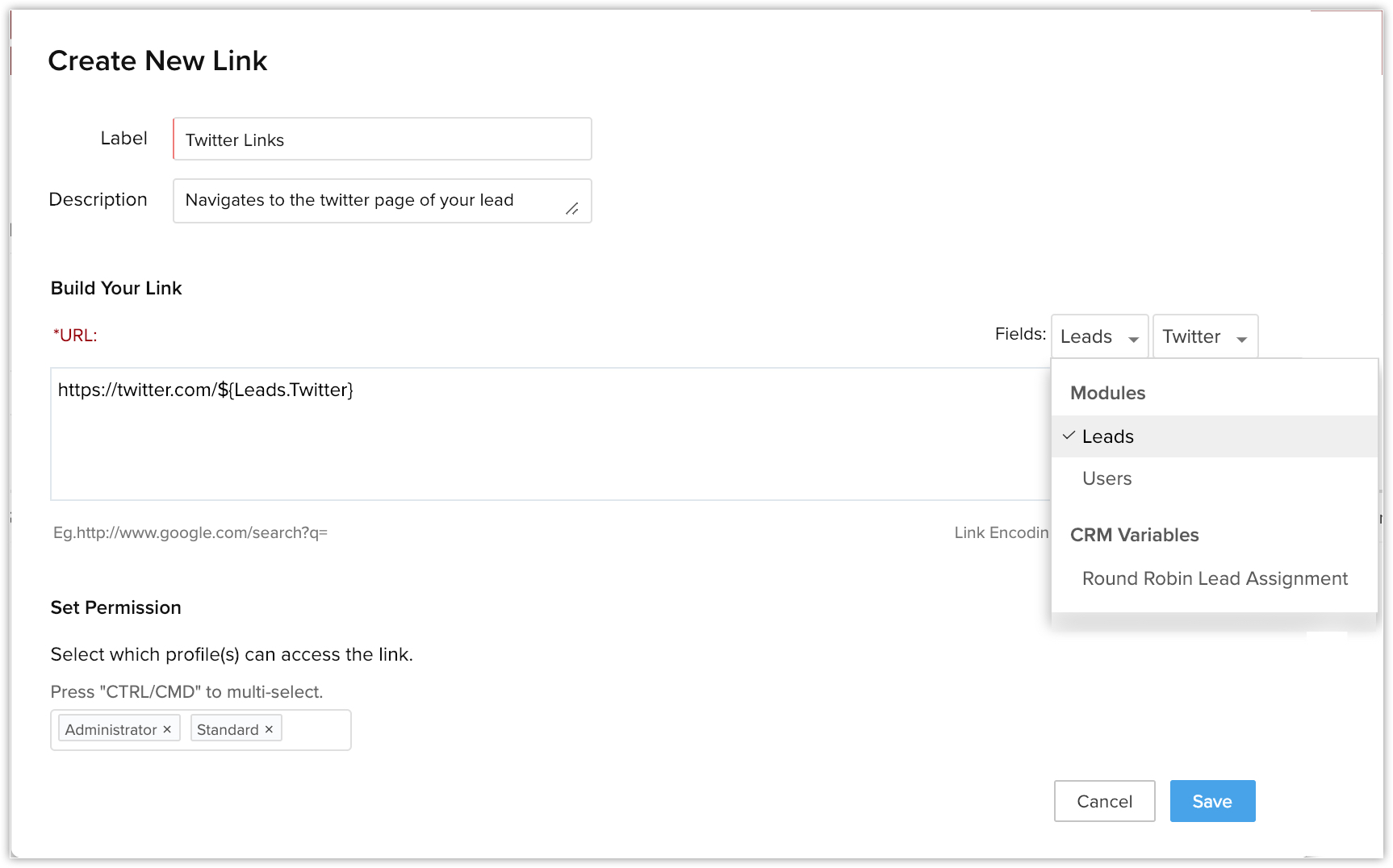
- Cliquez sur Enregistrer.
Le lien sera disponible sur la page Détails des enregistrements .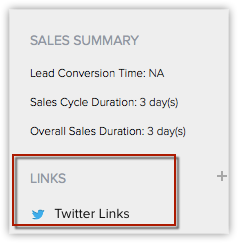
- Saisissez un nom pour le lien dans la zone de texte Étiquette .
Supprimer des liens
Vous pouvez créer au maximum 10 liens par module. Les liens peuvent être supprimés à votre convenance. Seuls les utilisateurs disposant de l'autorisation de profil « Personnaliser Zoho CRM » peuvent supprimer des liens.
Pour supprimer des liens
- Sélectionnez Configuration> Personnalisation > Modules et champs.
- Sélectionnez le module souhaité dans la liste.
Les liens du module sélectionné sont répertoriés dans l'onglet Liens et boutons . - Cliquez sur l'icône
 ( Supprimer ) correspondant au lien.
( Supprimer ) correspondant au lien.
Related Articles
Liens et boutons - Présentation
Zoho CRM offre plusieurs fonctionnalités prêtes à l'emploi pour étendre la logique commerciale dans CRM, ce qui inclut la possibilité de créer des champs, des formulaires, des modules et des pages personnalisés pour répondre aux besoins uniques de ...Ajout, importation, modification et nouvelle invitation d'utilisateurs
Dans Zoho CRM, un utilisateur est une personne qui gère les enregistrements, qu'il s'agisse des siens ou d'enregistrements partagés par d'autres utilisateurs, au sein de l'organisation. En plus d'accéder aux données CRM, certains utilisateurs peuvent ...Ajout d'enregistrements SPF et DKIM aux paramètres DNS
L'authentification par e-mail permet aux entreprises de conserver la fiabilité de l'origine de l'e-mail lorsqu'elles envoient des e-mails depuis Zoho CRM à l'aide de leur domaine. Pour authentifier les e-mails, ils doivent valider les normes ...Champ de relation de recherche
Les champs de relation de recherche permettent aux utilisateurs d'associer des enregistrements entre deux modules. Supposons, par exemple, que vous ayez deux modules : Students et Courses. En ajoutant un champ de relation de recherche appelé Course ...Configuration de l'intégration de Zoho Survey
Configuration de l'intégration de Zoho Survey Pour intégrer Zoho Survey à votre compte Zoho CRM Connectez-vous à votre compte Zoho CRM avec des privilèges d'administrateur. Sélectionnez Configuration > Marketplace > Zoho > Zoho Survey Dans la page ...